
Una manera fácil de restaurar calendarios desde la copia de seguridad de iCloud

Ahora, cada vez más usuarios prefieren anotar notas importantes en el calendario de su iPhone, que van desde la trivialidad de comprar una bolsa de sal hasta notificar el cumpleaños de su madre en el momento en particular. Al igual que los contactos, el calendario también parece ser esencial para un usuario de iPhone. Dado que varios factores pueden provocar pérdidas repentinas de datos, la mayoría de los usuarios optarán por sincronizar archivos importantes como contactos y calendario con iCloud para minimizar los daños causados por tales accidentes. Siempre que tenga una copia de seguridad de iCloud, puede restaurar fácilmente los archivos perdidos con un solo clic. Ahora, veamos cómo restaurar el calendario desde iCloud.
Método 1. Restaurar calendarios desde iCloud en el sitio web
Método 2. Restaurar el calendario desde iCloud en iPhone
Antes de usar esta forma, tenga en cuenta que los calendarios y recordatorios se archivan y se realiza una copia de seguridad juntos. Por lo tanto, es imposible restaurar calendarios sin recuperar recordatorios. Eso significa que debe restaurar un archivo completo a la vez. Y lo que es más importante, al restaurar una copia de seguridad anterior, se eliminarán los eventos o recordatorios que se hayan añadido recientemente.
Paso 1. Inicie Safari o el navegador web de su elección.
Paso 2. Ir a icloud.com.
Paso 3. Ingrese su ID de Apple (iCloud) y luego haga clic en el botón de flecha para continuar.
Paso 4. Haga clic en Configuración. Haga clic en Restaurar calendarios y recordatorios en la pestaña Avanzado .
Paso 5. Haga clic en el botón Restaurar a la derecha del archivo que desea restaurar.

Al usar esta forma de restaurar el calendario, debe saber que se borrarán todos los datos anteriores guardados en el iPhone, así como los archivos que se agregaron recientemente a su iPhone.
Paso 1. Asegúrate de que ya has sincronizado el iPhone con iCloud.
Paso 2. En la página principal de Configuración, seleccione la opción General para continuar.
Paso 3. Desplácese hacia abajo hasta la parte inferior y seleccione la opción Restablecer .
Paso 4. Elija la opción de Borrar todo el contenido y la configuración.

Paso 5. Ahora, elija la opción de Restaurar desde la copia de seguridad de iCloud.
Paso 6. Seleccione las copias de seguridad deseadas de los datos correctos para restaurar el calendario desde iCloud.

Pero, ¿qué pasa si solo quieres recuperar el calendario perdido en tu iPhone? ¿Qué pasa si no tienes una copia de seguridad de iCloud? Puede consultar el Método 4 en este artículo para obtener la solución.
Aprende más:
* Cómo descargar la copia de seguridad de iCloud
* La mejor alternativa de iCloud para iOS
Si solo desea recuperar los calendarios sin los recordatorios y el resto del contenido de la copia de seguridad de iCloud, o no desea que la copia de seguridad de iCloud restaurada cubra los archivos existentes en su dispositivo iOS, deberá Coolmuster iCloud Backup Recovery.
Este programa de recuperación es un programa profesional, que le permite obtener una vista previa y seleccionar los calendarios específicos que desea recuperar de la copia de seguridad de iCloud, o también puede restaurar toda la copia de seguridad de iCloud en su dispositivo. El potente programa admite la recuperación de diferentes archivos de todas las generaciones de iPhone / iPad / iPod, incluidos los calendarios, contactos, fotos, notas, recordatorios, etc.
A continuación te explicamos cómo hacerlo:
Paso 1. Descargue e inicie el programa instalado en su computadora. A continuación, inicia sesión en tu cuenta de iCloud con tu ID de Apple y tus códigos.

Paso 2. Después de eso, obtendrá un código en su dispositivo iOS . Toque el botón "Verificar" para obtener la siguiente interfaz, ahora, puede seleccionar los tipos de archivo y tocar "Siguiente".

Paso 3. Ingrese a la sección Calendarios para obtener una vista previa de los detalles. Seleccione los calendarios que desee y haga clic en "Recuperar a la computadora" para restaurar los calendarios seleccionados desde la copia de seguridad de iCloud inmediatamente.
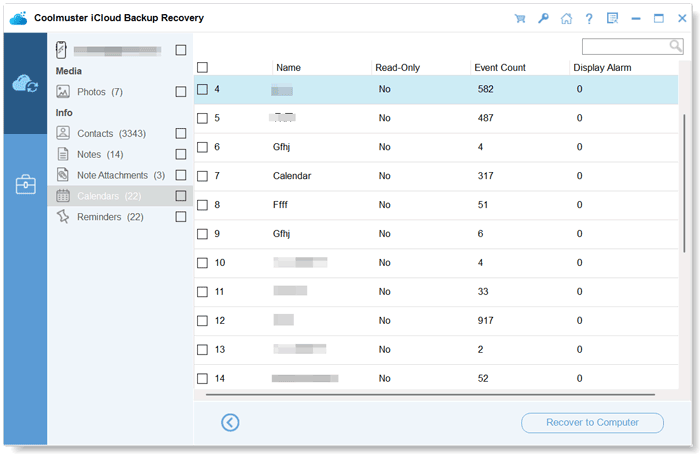
Artículos relacionados:
Cómo recuperar archivos del iPad sin iCloud
Las 5 mejores herramientas de omisión de iCloud que te encantarían
[Nuevo] ¿Cómo recuperar mensajes de texto de un iPhone roto de 5 maneras?
4 formas de recuperar fotos de un iPhone muerto (todo incluido)
Cómo recuperar mensajes eliminados de Viber en iPhone (con / sin copia de seguridad)
¿Cómo evito que las fotos de mi iPhone se sincronicen con mi iPad? (Fácil de resolver)

 Recuperación de iPhone
Recuperación de iPhone
 Una manera fácil de restaurar calendarios desde la copia de seguridad de iCloud
Una manera fácil de restaurar calendarios desde la copia de seguridad de iCloud